Dacă întâmpinați eroarea de acreditare necesară în timp ce încercați să sincronizați fișiere cu aplicația OneDrive for Business de pe computerul dvs. Windows 10, trebuie să știți că nu sunteți singurul care întâmpină această problemă.
O gamă largă de utilizatori au avut de-a face cu aceeași problemă și, din această cauză, putem găsi un număr mare de reclamații pe diferite forumuri de ajutor online.
Iată ce a spus un utilizator despre această problemă pe forumurile Microsoft Answers:
Se pare că am o acreditare OneDrive for Business necesară eroare de sincronizare. Nu există nicăieri pentru a introduce acreditări pentru a remedia eroarea de sincronizare. Am încercat Instrumentul de reparare și nu a făcut nimic. Elementele care spun că nu se pot sincroniza continuă să se schimbe și ele, așa că am mai multe documente care nu se vor sincroniza aparent.
Deoarece este extrem de important să puteți utiliza corect aplicația dvs. OneDrive Business, în articolul de remediere de astăzi vom explora câteva dintre cele mai bune metode pentru a încerca în această situație.
Asigurați-vă că urmați pașii prezentați în acest ghid îndeaproape pentru a vă asigura că nu vor apărea alte complicații.
Cum pot remedia eroarea de acreditare OneDrive Business?
1. Descărcați OneDrive for Business Next Generation Sync Client
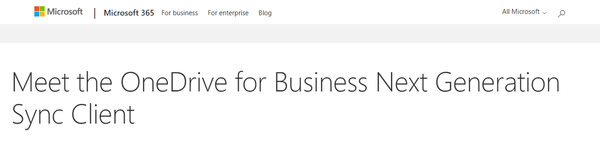
Deoarece un număr mare de utilizatori au întâmpinat una dintre numeroasele variante de erori de sincronizare în OneDrive for Business, echipa de dezvoltatori a lansat o nouă versiune a Sync Client pentru a aborda această problemă..
În cazul în care utilizați versiunea 2013 sau 2016 a aplicației OneDrive for Business, va trebui să descărcați și să instalați noul client OneDrive for Business Next Generation Sync.
Urmați pașii prezentați în articolul Microsoft pentru a vă putea configura cu ușurință OneDrive.
2. Modificați setările de acreditare Windows 10
- Asigurați-vă că ieșiți din toate aplicațiile Office care rulează pe computerul dvs..
- Apasă pe Cortana caseta de căutare găsită în bara de activități -> tastați panou de control -> faceți clic pe prima opțiune disponibilă.
- În interiorul Panou de control navigheaza catre Conturi de utilizator, clic Manager de acreditari, și selectați Acreditări Windows.
- Eliminați toate acreditările găsite în listă (aceasta va elimina parolele stocate).
- Clic Cortana din nou și căutați regedit, apoi faceți clic dreapta pe Editor de registru intrare și alegeți Rulat ca administrator.
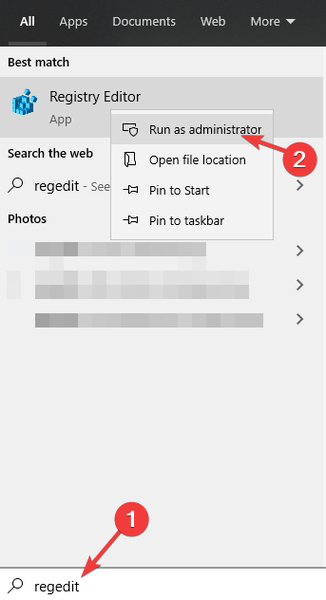
- În editorul de registru -> pentru Office 2013, navigați la:
HKEY_CURRENT_USER / Software / Microsoft / Office / 15.0 / Common / Identity / Identities.
- Pentru Office 2016, navigați la:
HKEY_CURRENT_USER / Software / Microsoft / Office / 16.0 / Common / Identity / Identities.
- Dacă puteți găsi orice folder listat sub Identități, ștergeți-le făcând clic dreapta pe intrare.
Ați primit eroarea OneDrive SSL fără suprapunere cifră? Iată cum să remediați problema
3. Eliminați fișierele cache OneDrive for Business
Notă: Înainte de a elimina toate fișierele memorate în cache, asigurați-vă că faceți o copie de siguranță a datelor și, de asemenea, stocați orice site sincronizat în prezent.
- Deschis Windows Explorer.
- Navigați la următoarea locație:
C: Users / yourusername / AppData / Local / MicrosoftOffice15.0- TNumărul exact al versiunii va varia în funcție de configurarea dvs..
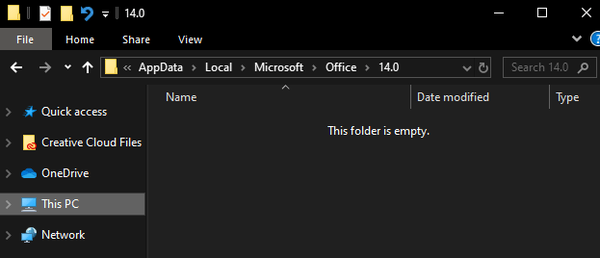
- TNumărul exact al versiunii va varia în funcție de configurarea dvs..
- Scoateți OfficeFileCache fişier.
Merită menționat faptul că, dacă dețineți un cont OneDrive for Business cu 1 TB de stocare online, veți avea nevoie de cel puțin 2 GB de stocare pe hard disk-ul computerului pentru a vă putea sincroniza fișierele fără probleme.
4. Creați un raport cu Microsoft Feedback Hub
Dacă niciuna dintre metodele enumerate mai sus nu a reușit să vă determine să sincronizați fișierele în mod normal, atunci este recomandat să solicitați ajutor oficial de la Microsoft. Pentru a face acest lucru în mod corespunzător, urmați acești pași:
- Seteaza Date de diagnosticare și utilizare opțiune pentru Deplin navigând la Setări -> Confidențialitate -> Diagnostic și feedback.
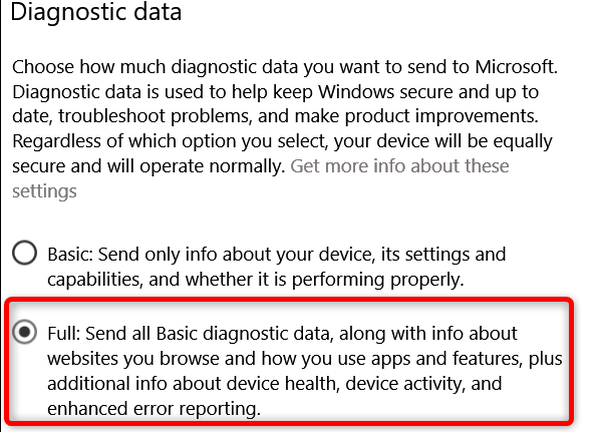
- apasă pe Câștigă + X taste -> alege Setări din meniu.
- Navigați la Confidențialitate fila -> alege Diagnostic și feedback.
- Faceți clic pe Raportați o problemă-buton pentru a crea un nou bilet.
- Explicați detaliile problemei dvs..
- Clic Următor →.
- Bifați Problemă opțiune -> selectați Programul pentru clienți -> Comunitatea Windows.
- Atașați orice capturi de ecran disponibile ale problemei dvs..
- Clic Trimite pentru a trimite raportul către Microsoft.
Notă: Dacă sunteți îngrijorat de faptul că Microsoft colectează informații despre utilizarea computerului fără consimțământul dvs., vă rugăm să resetați instrumentul de diagnosticare la De bază.
Sperăm că acest ghid s-a dovedit util în căutarea dvs. de a rezolva problemele create de acreditări necesare eroare în OneDrive for Business.
Dacă doriți să intrați în contact cu noi, nu ezitați să ne împărtășiți orice sugestii sau opinii cu privire la această problemă utilizând secțiunea de comentarii aflată sub acest ghid.
Întrebări frecvente: Aflați mai multe despre OneDrive
- Câte ediții ale OneDrive sunt acolo?
OneDrive vine în 2 variante: o variantă de utilizator și o variantă de business.
- Există alternative la OneDrive?
Da, există o mulțime de instrumente de stocare în cloud pe care le puteți folosi în locul OneDrive
- Este gratuit OneDrive?
Versiunea de bază a OneDrive este 100% gratuită, dar vine cu spațiu de stocare limitat. Cu toate acestea, Onedrive nu este singurul serviciu de stocare în cloud cu un model de abonament gratuit.
- onedrive
 Friendoffriends
Friendoffriends



